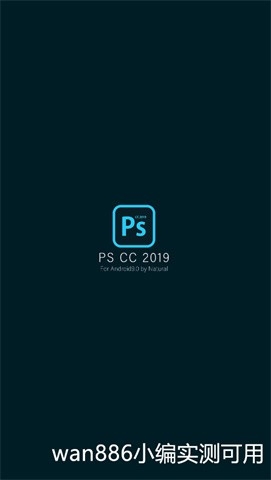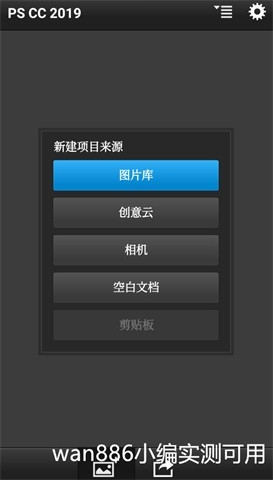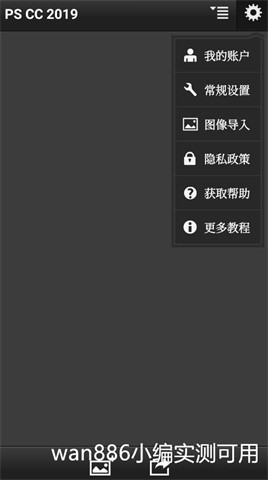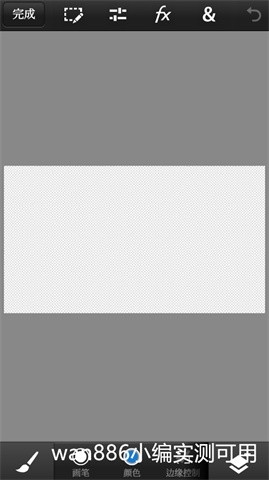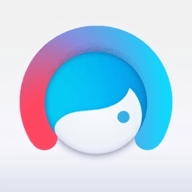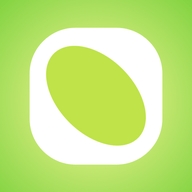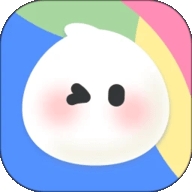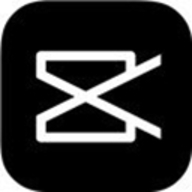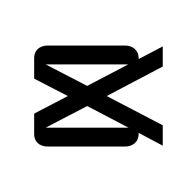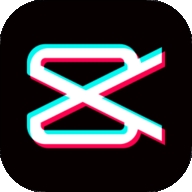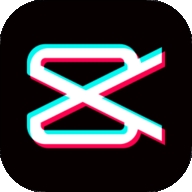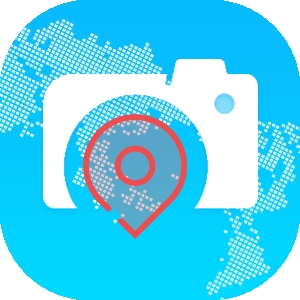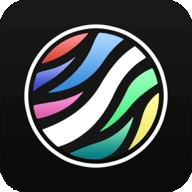PScc2019手机版是一款极为好用的图像编辑软件,由美国Adobe软件公司官方出品。如果您是一名图像后期工作者,那么这款手机精简版的PScc千万不能错过。它保留了PSccPC版的核心功能,且运行起来非常流畅。
pscc手机版文字乱码怎么办?
答:碰到乱码情况,一般是系统字体不兼容导致的,去主题市场切换回默认字体就好了。

pscc2019手机版怎么保存图片?
1、在软件的左上方有一个完成按钮,处理好图片后,点击完成;
2、在弹出的选项中选择保存,图片处理的项目就被保存;
3、保存后,会回到打开时的界面,界面里会显示刚才所保存的项目,在界面的下方靠右侧有一个分享的图标,点击该图标;
4、在该图标下的选项中选择保存到相册,选择想输出图片的项目及需要的图片的格式,点击确定,就可以在手机找到所保存的图片。
pscc手机版怎么抠图?
ps手机版抠图是通过组合照片功能实现的,该功能可进行个性化、智能化抠图以及图片的合成,是ps手机版的高级功能。
那么,具体怎么使用ps手机版的抠图功能?下面通过一个简单的例子演示一下操作。
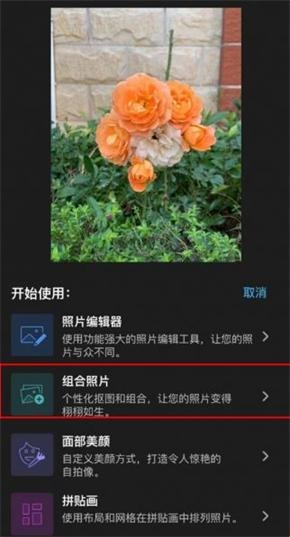
1、进入组合照片功能后,如图2所示,会默认先进入编辑功能,大家需要点击底部栏中的“抠图”图标,将功能切换到抠图。

2、进入抠图功能后,如图3所示,中间会显示“智能”与“画笔”两个选项。
智能功能,是ps通过智能识别的方法,自动检测图片的主体并将其自动抠图的功能;而画笔功能,则是通过手动的方式,将主体运用画笔抠图出来。
ps手机版的智能抠图准确率很高,大家可优先使用智能选项。

3、点击智能抠图后,如图4所示,功能区会出现主体、自定义、更多对象等选项。点击主体,ps手机版会将图片中花朵自动抠出来。
除此以外,ps还把一部分枝干抠出来了,这部分可通过画笔手动去掉。点击功能区上方的“移除”字样。
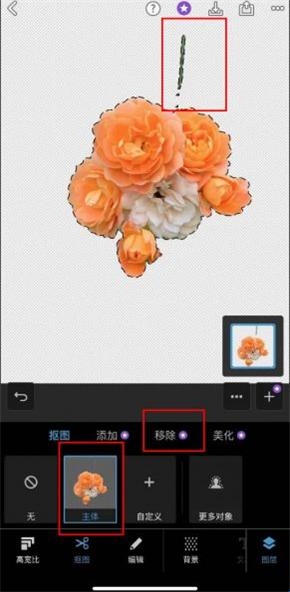
4、然后,如图5所示,ps手机版会返回到“智能”与“画笔”选项界面。选择“画笔”功能后,在上方预览窗口中涂抹枝干部分,涂抹过程中枝干会被擦除,这样就能将其从抠图中剔除。
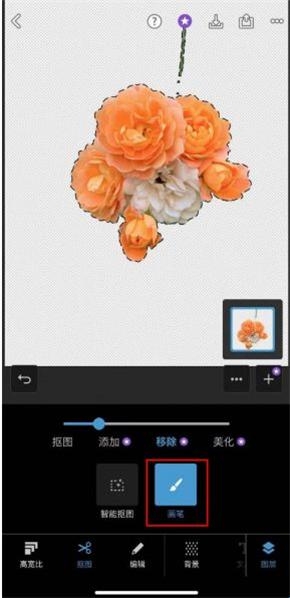
5、枝干擦除完毕后,如图6所示,预览窗口仅剩下花朵的主体部分,这样就完成了ps手机版的抠图操作。后续可通过添加功能,进行其他图片的合成等。
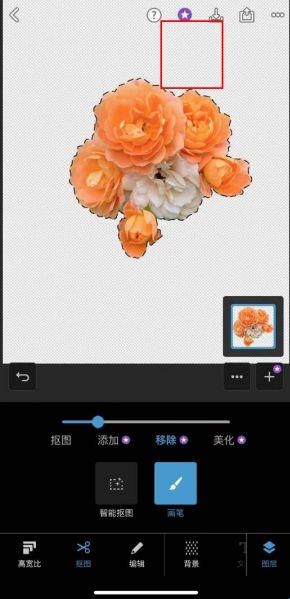
6、如果要反转选区,将花朵以外的部分抠图,如图7所示,可点击美化选项,并点击其功能区中的“反转”,将选区反向选择为背景部分。
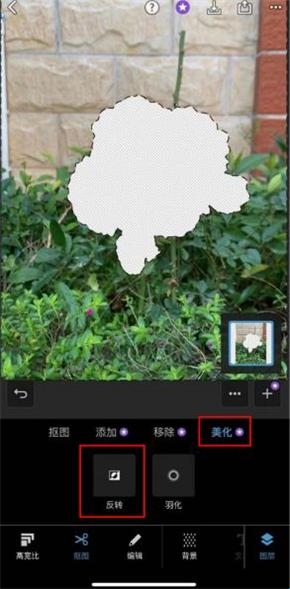
手机PScc2019高斯模糊在哪?
1、小编这里新建一个空白画布作为例子。
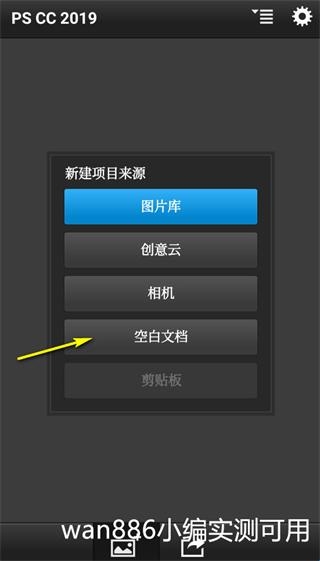
2、这里以画布上编辑的内容进行示范。

3、点击上方选项卡中的"FX",即可看到高斯模糊选项。

4、点击高斯模糊,即可对画布中的内容进行相应的处理。
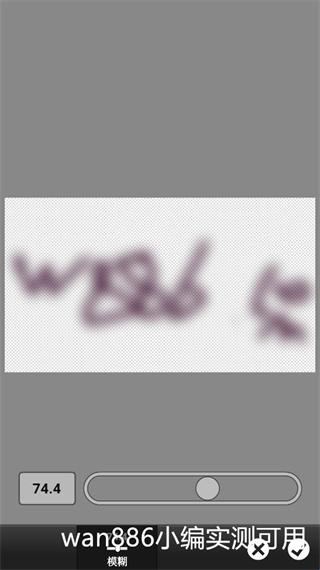
更新日志
v9.9.9
1、对界面进行了完全汉化。
软件优势
1、图像裁剪:将图像文件导入后,可使用锚点工具、框选、画笔勾勒出想要裁剪的区域。
2、图像大小修改:您可以在不损失原图清晰度的情况下,以更小的体积将编辑后的图像导出来。
3、支持调色、添加文字、画笔工具、图像裁剪、画布大小修改、图层编组、变换、渐变等功能。
软件特色
1、如果您的手机是2019年左右发布的,那么这款PScc是最适合您的。
2、能完美地在安卓10、11、12、13及更高版本的系统上运行。
3、没有新版PS那么臃肿,运行起来也更加的流畅稳定。
小编评测
作为官方出品的中文修图手机软件,它保留了电脑版PS的核心功能,用它来不留痕迹地修改照片上的文字、添加水印、美颜是最合适不过了。由于新版的手机PS非常臃肿,稳定性不佳,经常崩溃,导致使用体验非常不好,而这款2019版的旧PScc就没有这些问题。